VLC, DVD'yi MP4'e kopyalayabilir? VLC ile bir DVD nasıl kopyalanır Windows 10 PC veya Mac'te mi?
İnternetteki birçok DVD riperi, ihtiyacınıza göre DVD'leri MP4, MOV, AVI, MKV, FLV vb.Gibi videolara kopyalamanıza yardımcı olabileceğini iddia ediyor. Aslında, bilgisayarınızda VLC Player yüklüyse, DVD'yi video, ses veya ISO dosyasına ücretsiz kopyalamak için ona güvenebilirsiniz.
VLC, popüler multimedya dosyalarını yüksek oranda destekleyen açık kaynaklı bir medya oynatıcı olarak ünlüdür. Video / ses dosyalarını çeşitli formatlarda, DVD'lerde, VCD'lerde ve CD'lerde iyi efektlerle oynatmak için kullanabilirsiniz. Dahası, DVD'yi MP4'e kolaylıkla dönüştürmenize yardımcı olmak için bir DVD disk ripper olarak çalışabilir.

VLC ile DVD kopyalama
Şimdi bu yazının kilit noktasına geri dönüyoruz, nasıl yapılır VLC rip DVD'si? Aşağıdaki bölümlerde, Windows 10/8/7 / XP ve Mac bilgisayarlarda VLC ile DVD kopyalamak için ayrıntılı adımlar göstereceğiz. Ayrıca, DVD'yi daha kolay adımlarla kopyalamanıza yardımcı olacak profesyonel bir DVD ripper öneririz.
Windows 10 bilgisayarında VLC ile DVD kopyalamak için ayrıntılı adımlar. DVD'yi kopyalamadan önce, PC'nizde VLC Media Player'ın kurulu olduğundan emin olmalısınız. Normal çalışabildiğinden ve gerekirse en son sürüm olan iyi bir sürüm olduğundan emin olun. Bundan sonra, VLC rip DVD yapmak için aşağıdaki kılavuzu alabilirsiniz.
1. AdımPC'nizdeki DVD tepsisini açın ve kopyalamak istediğiniz DVD'yi yerleştirin. Bilgisayarınızda yoksa harici bir DVD sürücüsü bağlayın.
2. AdımVLC'yi açın ve tıklayın medya seçeneğini tıklayın. Tıklayın Diski aç girmek için açılır listede Medya Aç pencere.
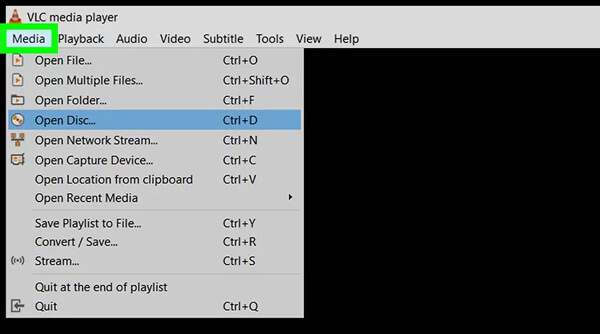
3. AdımPop-up'ta Medya Aç Pencere, tıklayın Disk sekmesini ve ardından işaretleyin DVD altında Disk Seçimi. "Disk menüleri yok" seçeneğini işaretleyin.
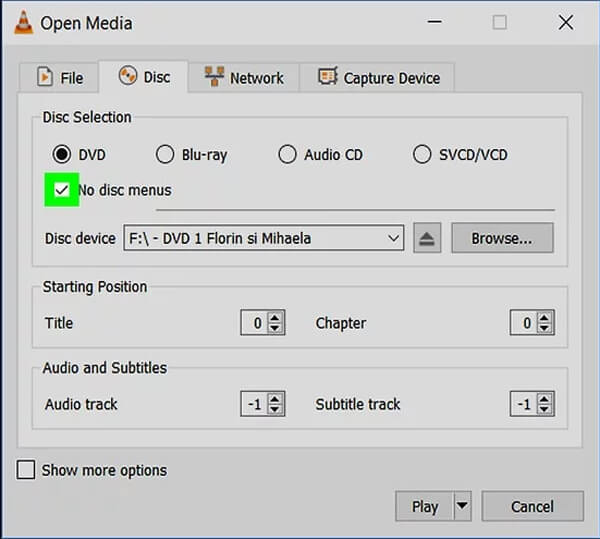
4. AdımTıkla OYNA aynı pencerede ve ardından dönüştürmek açılır menüden. Ardından "Profil"den çıktı biçimini ve "Tarayıcı"dan hedef dosya klasörünü seçebilirsiniz.
DVD'yi VLC ile MP4'e kopyalamak istiyorsanız çıkış formatını MP4 olarak ayarlayın. Tıklayın Başlama DVD disk MP4 video dönüştürmek için düğmesine basın. "Yerel olarak oynat" seçeneğini seçerseniz DVD oynatacaktır. Kontrol VLC ile video düzenleme.
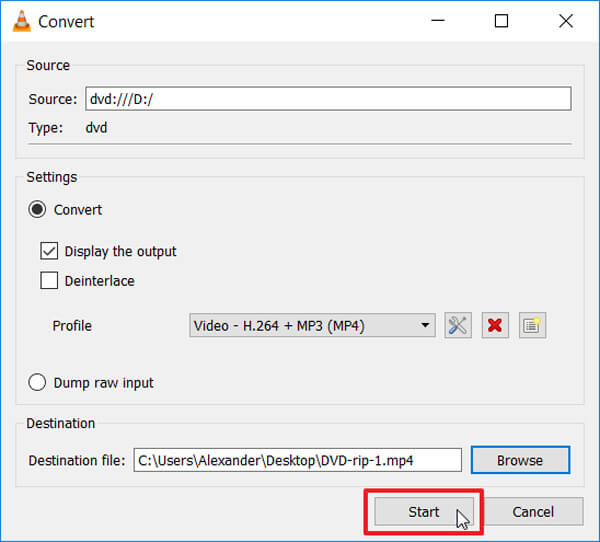
Not: VLC rip DVD ile ilgili en büyük sorun, DVD ripping hızının X1'e benzemesi. Bu, 90 dakikalık bir filmi kopyalamak istiyorsanız, DVD kopyalama işlemini tamamlamak için bir saat daha beklemeniz gerektiği anlamına gelir. Bazen, VLC ripped DVD ses olmayacaktır.
Bir Mac kullanıcısıysanız ve VLC ile DVD'leri ücretsiz olarak kopyalamak istiyorsanız, bu bölümde ayrıntılı bilgi bulabilirsiniz. İlk olarak, Mac'inize yeni bir VLC sürümü yüklemelisiniz. Sonra VLC kullanarak Mac'te DVD kopyalamak için sonraki adımları takip edebilirsiniz.
1. AdımVLC ile kopyalamak istediğiniz DVD'yi yerleştirin. Burada harici bir DVD sürücüsü bağlamanız gerekebilir. Mac'inizde VLC'yi açın.
2. AdımSol üst köşedeki "Dosya" menü öğesini tıklayın ve ardından açılır listeden "Diski Aç..." öğesini seçin.
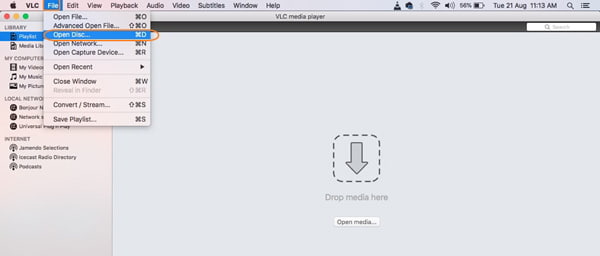
3. AdımAçılan pencerede "DVD menülerini devre dışı bırak" seçeneğine tıklayın. Pencerenin sol alt kısmındaki "Akış çıkışı" onay kutusunu işaretleyin.
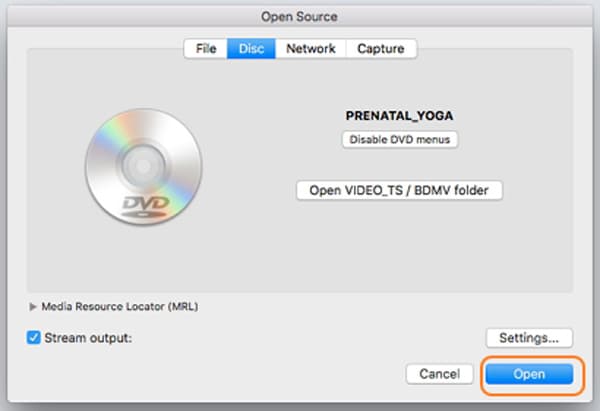
4. AdımMac'te VLC rip DVD'si hakkında çeşitli ayarlar yapmak için "Ayarlar"a tıklayın. Bir konum seçmek ve dosyayı yeniden adlandırmak için "Dosya"yı işaretleyebilir ve ardından "Gözat"a tıklayabilirsiniz. Bir dosya adı girdiğinizde, sonek adının ".mp4" olduğundan emin olun. İşlemi onaylamak için "Kaydet" düğmesine tıklayın.
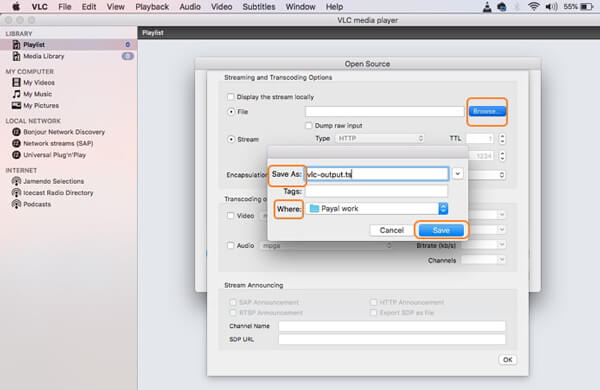
5. Adım"Kapsülleme Yöntemi"ne tıklayın ve MP4 veya başka bir uygun çıktı formatını seçin. DVC'yi Mac'te VLC ile kopyalamaya başlamak için "Tamam"ı ve ardından "Aç"ı tıklayın.
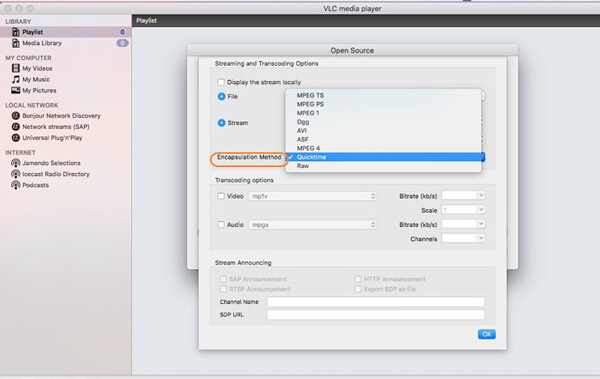
Ücretsiz ve açık kaynaklı bir medya oynatıcı olan VLC, Windows 4 PC veya Mac'te DVD'yi MP10'e dönüştürmenize yardımcı olmak için bir DVD kopyalayıcı olarak da çalışabilir. Ancak yukarıda da belirttiğimiz gibi VLC ile DVD kopyalamak gerçekten çok uzun zamanınızı alacaktır. Dahası, farklı VLC sürümleri, DVD kopyalama işini almak için farklı adımlar gerektirir. Bu biraz can sıkıcı.
Bunu göz önünde bulundurarak, burada içtenlikle profesyonel bir DVD ripper ile tanıştırıyoruz, Video Dönüştürücü Ultimate. İhtiyacınıza göre DVD'yi MP4, MOV, AVI, MKV, FLV, MPEG, MP3, FLAC, M4A ve daha fazlası gibi herhangi bir popüler video/ses formatına kopyalama yeteneğine sahiptir. Dahası, DVD kopyalamadan önce DVD'yi düzenlemenizi, çıktı efektlerini ayarlamanızı ve kaliteyi artırmanızı sağlar. Artık Windows veya Mac'te DVD kopyalamak için aşağıdaki kılavuzu kontrol edebilirsiniz.
Aiseesoft Video Converter Ultimate

1. AdımBu güçlü DVD sökücüyü bilgisayarınıza ücretsiz olarak indirmek ve yüklemek için yukarıdaki indirme düğmesini tıklayın. Doğru sürümü indirdiğinizden emin olun.
2. AdımBu DVD sökücüyü başlatın ve DVD diskini bilgisayarınıza takın. "Diski Yükle" ye tıklayın ve ardından ana arayüze girdiğinizde "DVD Diski Yükle" seçeneğini seçin. Bu işlem, DVD'nizi bu yazılıma hızla ekleyecektir.

3. AdımArayüzde tüm DVD dosyalarının listelendiğini görebilirsiniz. Kopyalamak istediğiniz DVD'yi seçin ve ardından "Profil"e tıklayın. Tüm çıktı biçimlerini "Profil"den kolayca bulabilirsiniz.

Örneğin, iPhone DVD dönüştürmek, iPad ve diğer cihaz formatlarını kolaylıkla destekler. Çıktı çözünürlüğü, kodek, bit hızı, kare hızı, en boy oranı ve daha fazlasını özelleştirmek için "Ayarlar" ı da tıklayabilirsiniz.
4. AdımDVD'yi kopyalamadan önce, videoyu kırpma/döndürme/kırpma gibi DVD'leri düzenlemenize, efektleri ayarlamanıza, 3D efektler eklemenize, kaliteyi artırmanıza, kişisel filigran eklemenize ve daha pek çok şeye izin verilir. Tüm bunlardan sonra, DVD'yi kopyalamak için "Dönüştür" düğmesini tıklayabilirsiniz.

Bu yazıyı okuduktan sonra, VLC ile DVD rip, ister Windows 10/8/7 PC'de ister Mac'te. Şüphesiz, Video Converter Ultimate ile DVD video / ses dosyasına dönüştürmek için çok daha kolay bir yol elde edebilirsiniz. Ücretsiz olarak indirebilir ve deneyebilirsiniz.